Excel中拖动鼠标下拉按照顺序输入数字的操作方法
发布时间:2017-04-14 16:43
相关话题
很多人在使用excel表格的时候会涉及到按照顺序输入数字的步骤,如果一个个方框输入的话太慢,那有什么快捷的方法没有呢?今天,小编就教大家在Excel中拖动鼠标下拉按照顺序输入数字的操作方法。
Excel中拖动鼠标下拉按照顺序输入数字的操作步骤如下:
1、 首先打开excel表格,如下图:
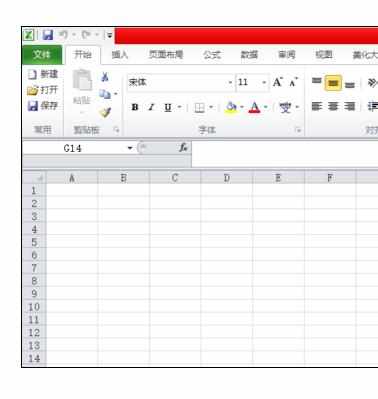
2、 在里面简单输入文字,以便观察。

3、 点击你希望开始排序的数字,这里我举例,希望从6这个数字按顺序排列,按住键盘上的ctrl键,然后鼠标放在红方框中单元格右下角会出现一个加号(+)然后下拉即可。
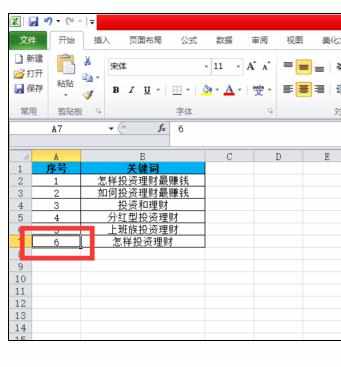
4、 下拉之后的最终效果如下。
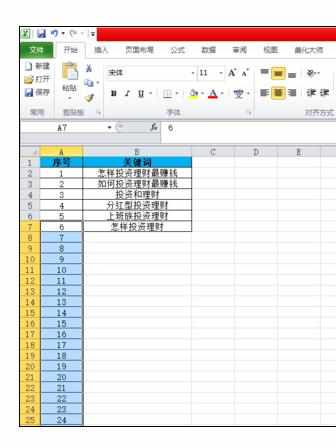
5、 按照以上步骤不仅可以下拉完成数字顺序自动输入,向右也是可以得,按照之前输入数字的方法,从左往右如下图。
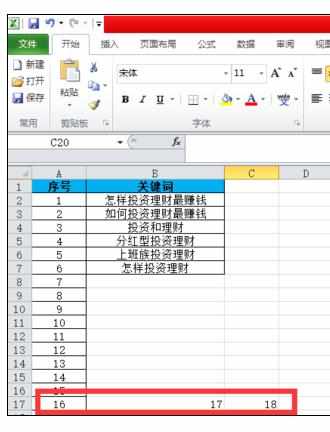
6、 按照上面第3步操作即可,最终效果如下图所示。
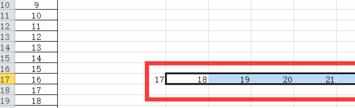

Excel中拖动鼠标下拉按照顺序输入数字的操作方法的评论条评论